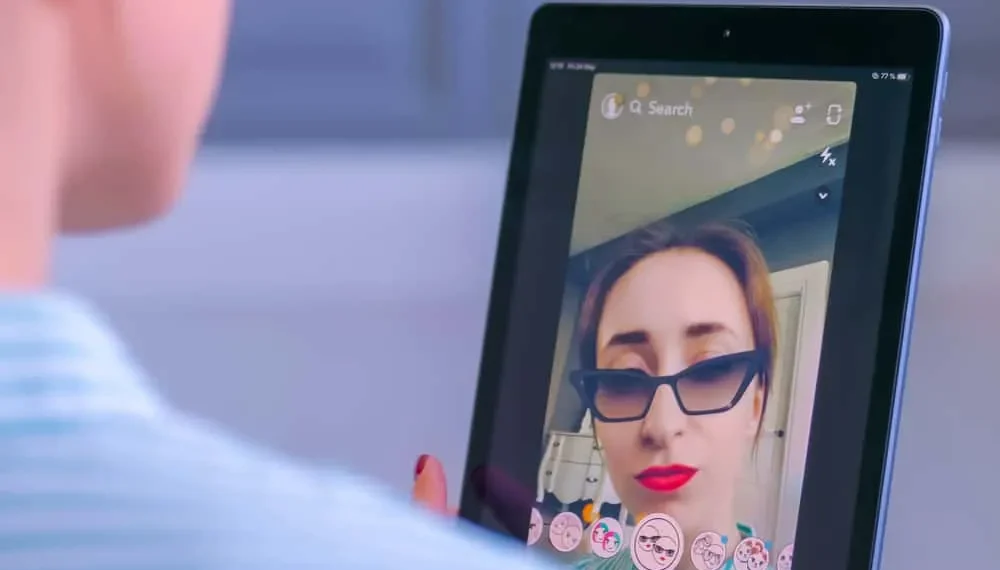Το Snapchat έχει γίνει η παγκοσμίου φήμης εφαρμογή λήψης εικόνων. Όλοι βρίσκονται στο Snapchat, από διασημότητες έως εργαζόμενους νέους. Το μυστικό είναι στα “φίλτρα Snapchat”, τα οποία συμβάλλουν στην ενίσχυση του συνηθισμένου σας snap. Οι άνθρωποι τείνουν να αρέσουν τα φίλτρα επεξεργασίας φωτογραφιών και να διαθέτουν το καλύτερο. Όπου ένα φίλτρο κάνει θαύματα, τι γίνεται με την εφαρμογή 2 φίλτρων;
Γρήγορη απάντησηΥπάρχει ένας εύκολος τρόπος για να εφαρμόσετε 2 φίλτρα στο Snapchat. Πρέπει να κατευθυνθείτε στο Snapchat. Ανοίξτε την κάμερά σας και τραβήξτε μια φωτογραφία ή επιλέξτε μια φωτογραφία από τη γκαλερί σας. Σύρετε για να εφαρμόσετε περισσότερα φίλτρα στο Snap σας. Μόλις βρείτε το επιθυμητό φίλτρο, κρατήστε το δάχτυλό σας πάνω του. Κρατήστε το δάχτυλό σας και χρησιμοποιήστε ένα άλλο δάχτυλο για να εφαρμόσετε ένα άλλο φίλτρο.
Ας είμαστε ειλικρινείς, οι εικόνες παίρνουν 100 φορές πιο όμορφο ή πιο αστείο όταν εφαρμόζετε φίλτρα πάνω τους. Στο Snapchat, μπορείτε να προσθέσετε doodles, χρόνο, emojis, και πολλά άλλα πρόσθετα στις φωτογραφίες σας. Ακόμα, όταν εφαρμόζετε 2 φίλτρα στο Snapchat στα snaps σας, τα αποτελέσματα βρίσκονται σε άλλο επίπεδο.
Θέλετε να μάθετε πώς να εφαρμόσετε 2 φίλτρα στο Snapchat; Λοιπόν, μην κρατάς πίσω. Ακολουθήστε τον οδηγό μας για να κάνετε τις φωτογραφίες σας επεξεργασμένες με λιγότερη προσπάθεια!
Πώς να πάρετε και να προσθέσετε δύο φίλτρα στο Snapchat;
Οι εικόνες γίνονται υπέροχα όταν τα παίρνετε από την κάμερα Snapchat. Ακόμα, το κεράσι στην κορυφή είναι τα εργαλεία και οι τεχνικές επεξεργασίας του Snapchat . Τεχνικά, το Snapchat σας προσφέρει να εφαρμόσετε 4-5 φίλτρα στις εικόνες και τα βίντεό σας. Πως και έτσι?
Καταρχάς, τραβάτε μια φωτογραφία σε οποιοδήποτε επιθυμητό φίλτρο στο Snapchat . Μετά από αυτό, διακοσμείτε την εικόνα με διαφορετικά χαριτωμένα και μοντέρνα συναρμολόγηση. Τελικά έρχεται η σκηνή για να προσθέσει δύο φίλτρα στο Snapchat που έχουμε ήδη διδάξει στον οδηγό που δίνεται παρακάτω.
Εδώ είναι πώς να εφαρμόσετε 2 φίλτρα στο Snapchat!
Βήμα #1: Ξεκινήστε την εφαρμογή Snapchat στο τηλέφωνό σας
Στο πρώτο βήμα, ίσως χρειαστεί να πάρετε την εφαρμογή Snapchat στο τηλέφωνό σας. Εάν έχετε ήδη πάρει την εφαρμογή στη συσκευή σας, ξεκινήστε την . Εάν όχι, μπορείτε να κατεβάσετε το Snapchat από το Apple App Store ή Google Play Store. Αφού το κάνετε αυτό, κατευθυνθείτε στο επόμενο βήμα!
Βήμα #2: Τραβήξτε μια φωτογραφία/μεταφόρτωση από τη συσκευή σας στο Snapchat
Μετά το άνοιγμα της εφαρμογής, κατευθύνετε την κάμερά σας προς την επιθυμητή προβολή . Καταγράψτε την εικόνα στην οποία θέλετε να εφαρμόσετε 2 φίλτρα στο Snapchat . Μπορείτε επίσης να πάρετε μια εικόνα από τη γκαλερί σας. Σε αυτό το βήμα, απλά πρέπει να πάρετε τη φωτογραφία.
Υπόδειξη!Σε αυτό το στάδιο, μπορείτε να χρησιμοποιήσετε τη γραμμή μενού στη δεξιά πλευρά της οθόνης σας. Κάντε κλικ πάνω από τις επιλογές για να σχεδιάσετε doodles στην εικόνα σας. Προσθέστε χρόνο και άλλα αξεσουάρ για να ομορφύνετε την εικόνα πριν εφαρμόσετε τα φίλτρα.
Βήμα #3: Εφαρμόστε το πρώτο φίλτρο στην εικόνα σας στο Snapchat
Τώρα, έχετε την εικόνα που θέλετε να εφαρμόσετε δύο φίλτρα στα χέρια σας. Το επόμενο πράγμα που πρέπει να κάνετε είναι να εφαρμόσετε το πρώτο φίλτρο . Συντάξτε σε οποιαδήποτε πλευρά για να εφαρμόσετε το φίλτρο. Συντάξτε μέχρι να βρείτε το φίλτρο που θέλετε να προσθέσετε την πρώτη φορά στην εικόνα σας. Τώρα, σταματήστε εκεί και κατευθυνθείτε στο επόμενο βήμα!
ΠληροφορίεςΜπορείτε να ακολουθήσετε τις οδηγίες και να προσθέσετε τα φίλτρα από οποιαδήποτε πλευρά. Είναι η κλήση σας είτε να επιλέξετε φίλτρα από τη δεξιά πλευρά είτε στην αριστερή πλευρά. Συντάξτε σε οποιαδήποτε πλευρά θέλετε να πάρετε τα καλύτερα φίλτρα.
Βήμα #4: Εφαρμόστε το δεύτερο φίλτρο στην εικόνα σας στο Snapchat
Όταν βρίσκεστε στο βήμα 3, κρατήστε το “δάχτυλό σας πάνω από αυτήν την εικόνα”.
Αφού σταματήσετε με επιτυχία τη φωτογραφία με ένα φίλτρο που εφαρμόστηκε (από το δάχτυλό σας), χρησιμοποιήστε το άλλο δάχτυλό σας για να αναζητήσετε νέα φίλτρα . Συντάξτε στην αριστερή πλευρά με ένα άλλο δάχτυλο για να εφαρμόσετε το δεύτερο φίλτρο.
Βήμα #5: Αποθηκεύστε τη φωτογραφία και στείλτε το SNAP
Τώρα που έχετε επιτύχει το επιθυμητό αποτέλεσμα. Εδώ έχετε μια φωτογραφία με 2 φίλτρα που εφαρμόζονται. Τώρα, αποθηκεύστε τη φωτογραφία κάνοντας κλικ στο κουμπί βέλους στην κάτω αριστερή πλευρά της οθόνης σας. Στείλτε το στους φίλους σας από το βέλος στην κάτω δεξιά πλευρά!
Περίληψη
Στο Snapchat, οι άνθρωποι ανταλλάσσουν καθημερινά. Ανεβάζουν ιστορίες, στέλνουν snaps και διατηρούν ραβδώσεις. Όταν τα πράγματα πηγαίνουν υπέροχα, ίσως παρατηρήσετε μια διαφορά στις ασκήσεις του φίλου σας.
Και οι δύο έχετε ενημερώσει τις εκδόσεις Snapchat, αλλά πώς τα snaps τους έχουν 2 φίλτρα που έχουν εφαρμοστεί. Ως εκ τούτου, πρέπει επίσης να μάθετε πώς να εφαρμόσετε 2 φίλτρα στο Snapchat.
Έτσι, έχουμε επιμείνει μια συμπαγής λίστα με πέντε βήματα για να σας βοηθήσουμε κατά τη διάρκεια αυτής της περιόδου. Τώρα μπορείτε να εφαρμόσετε διαφορετικά φίλτρα στις εικόνες Snapchat και αφήστε τους φίλους σας να σκεφτούν τι έχει αλλάξει!
Συχνές ερωτήσεις
Πώς να εφαρμόσετε 2 φίλτρα σε βίντεο στο Snapchat;
Πηγαίνετε στο Snapchat σας. Capture/Προσθήκη βίντεο στο Snapchat. Συντάξτε σε οποιαδήποτε πλευρά και εφαρμόστε ένα φίλτρο. Κρατήστε το δάχτυλό σας πάνω από την οθόνη. Σύρετε αριστερά χρησιμοποιώντας ένα άλλο δάχτυλο και εφαρμόστε όποιο φίλτρο σας αρέσει. Το βίντεό σας θα έχει εφαρμοστεί δύο φίλτρα.
Πώς να προσθέσετε χρόνο στις φωτογραφίες σας στο Snapchat;
Μεταβείτε στο Snapchat -> Κάντε κλικ σε μια εικόνα. Προχωρήστε στη γραμμή μενού στην επάνω δεξιά πλευρά της οθόνης σας. Θα δείτε ένα κεφάλαιο “Τ.” Κάντε κλικ πάνω από αυτό για να προσθέσετε κείμενο στην εικόνα σας στο Snapchat.